戴爾臺式機怎麼開啟TPM2.0 戴爾臺式機開啟TPM2.0教程
微軟公佈瞭在電腦上安裝 Windows 11 的基本要求,在win11最低要求是提示,電腦必須滿足 TPM 2.0,並開需要開啟TPM 才能正常安裝windows11系統,有很多戴爾臺式機的用戶問我,戴爾臺式機怎麼開啟tpm功能呢?下面小編就給大傢詳細介紹一下戴爾臺式機開啟tpm功能的方法。

如何確認你戴爾臺式機需不需要開啟TPM?
許多 Windows 粉絲很失望,他們將無法將現有的 PC 或筆記本電腦升級到 Windows 11,原因是不符合硬件標準。在有些電腦默認己經開啟瞭TPM功能,所以不需要任何操作即可安裝windows11系統。那怎麼確認電腦需要不需要TPM安裝windows11系統呢?可以通過微軟官方“電腦健康狀況檢測”工具來檢測是否達到安裝windows11的要求。
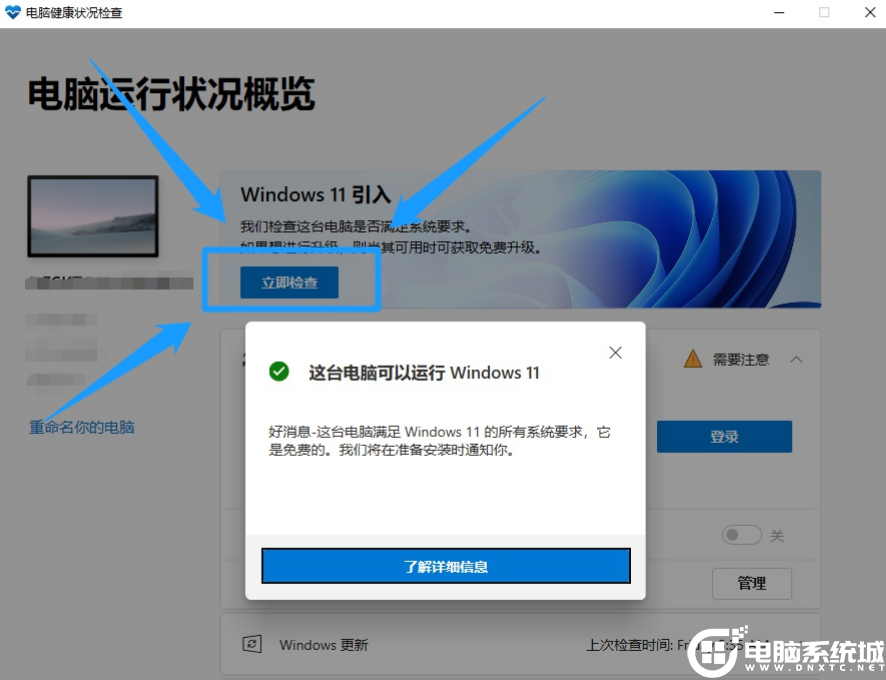
如果電腦提示沒問題,那麼後續直接安裝win11,如果提示該電腦不支持安裝win11,那麼就要進行下一步,需要開啟TPM。
相關推薦:
聯想筆記本怎麼開啟TPM2.0 聯想筆記本開啟TPM2.0教程
華碩主板怎麼開啟TPM 華碩主板開啟TPM2.0教程
微星主板怎麼開啟TPM 微星主板開啟TPM2.0教程
技嘉主板怎麼開啟TPM 技嘉主板開啟TPM2.0教程
戴爾臺式機開啟TPM步驟:(己戴爾臺式機9代cpu機器為例)
1、戴爾筆記本在開機的時候,連續按F12進入快捷啟動,選擇BIOS Setup進入BIOS設置,如下圖所示;
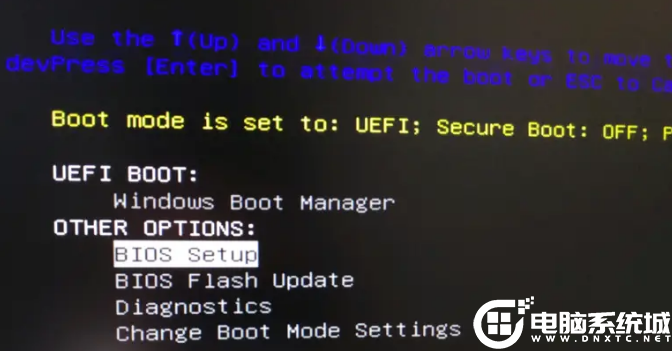
2、進入BIOS後,首先要找到並選擇Security,選擇下面的PTT Security選項進入,如下圖所示;
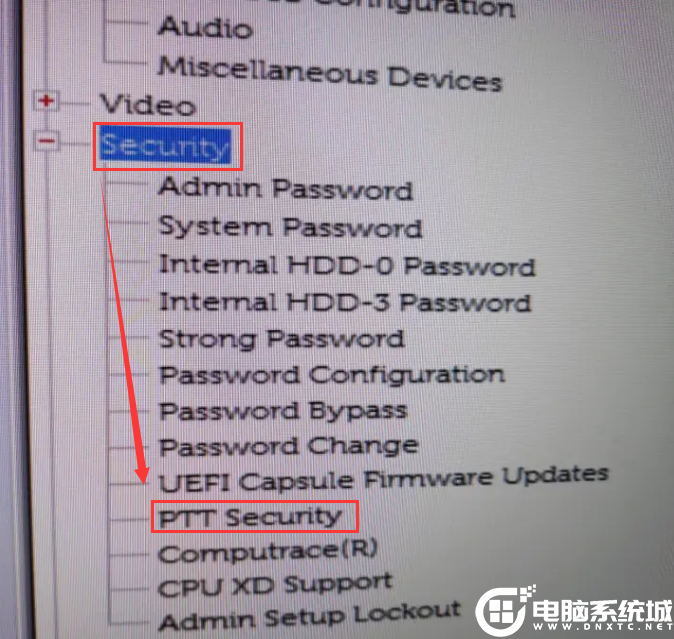
3、然後勾選PTT Security下面的PTT On,代表開啟TPM2.0,如下圖所示;
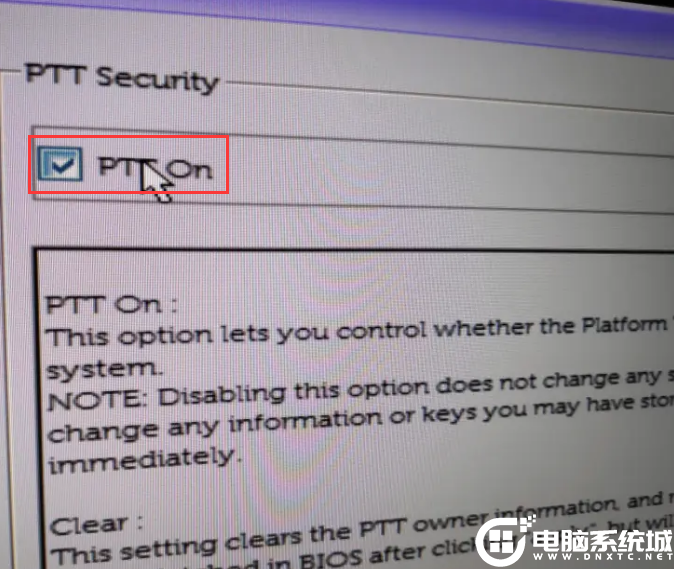
註意:如果打開後提示 Error,PTT cannot be enable with Legacy Option ROMs enabled(錯誤,啟用傳統選項時無法啟用PTT),還需要按照以下方法進行設置。
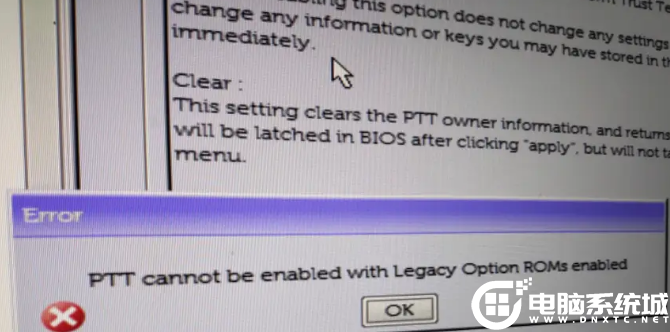
4、切換到左側選擇Advanced Boot Option,取消勾選Enable Attempt Legacy Boot,再取消勾選Enable Legacy Options ROMs(需要註意順序和完成的每一步都需要保存),如下圖所示;
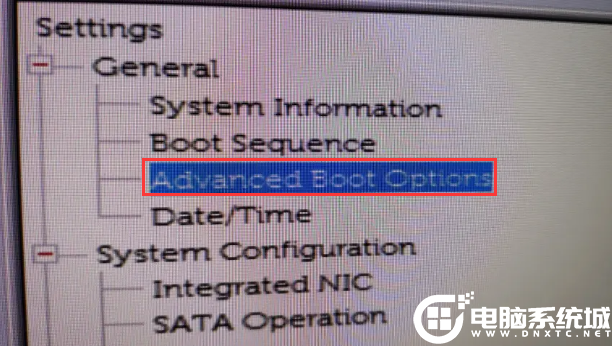
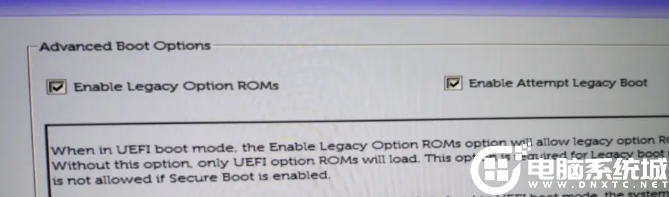
5、這時候再重新勾選PTT On,應該就可以瞭,勾選PPT ON開啟TPM後記得保存bios。
以上就是戴爾臺式機開啟tpm2.0的方法,更多精品教程請關註GuideAH。
閱讀更多:
- 戴爾筆記本怎麼開啟TPM2.0 戴爾筆記本開啟TPM2.0教程
- 筆記本怎麼開啟TPM2.0 筆記本開啟TPM2.0教程
- TPM2.0怎麼開?裝win11開啟TPM2.0教程(附各bios開啟TPM步驟)
- TPM和PTT是什麼? tpm與ptt區別分析介紹
- 魯大師Win11更新小助手檢測提示:"TPM未啟用"解決方法